Mise en place d’une sécurité (simple) du serveur dédié
Changement du mot de passe root
Changez directement le mot de passe de root. Ce dernier est donné par défaut et peut-être retrouvé par des pirates dans vos emails ou autre.
|
1 |
sudo passwd root |
Configuration du protocole SSH
La base de la sécurité d’un serveur dédié est de changer immédiatement le port de SSH. En effet, beaucoup de programme malveillant tentent d’accéder aux serveurs par le protocole SSH. Mais bien souvent, ils testent seulement le port 22, port par défaut de SSH.
|
1 |
sudo nano /etc/ssh/sshd_config |
|
1 2 3 |
Port 38592 # Changer le port 22 par un autre PermitRootLogin no # Ne pas permettre de login en root AllowUsers ubuntu # N'autoriser qu'un utilisateur |
- N’hésitez pas à utiliser un port à 5 chiffres (en dessous de 65 536 !) au lieu du port 22
- Il est très conseillé d’interdire l’accès à root, vous pourrez éxécuter des commandes root avec sudo
Redémarrez le service SSH après ces modifications :
|
1 |
sudo /etc/init.d/ssh restart |
Autorisations diverses
N’autorisons les compilateurs et installeurs que pour root (le numéro de version est à adapter selon la fraîcheur de votre installation) :
|
1 2 |
sudo chmod o-x /usr/bin/apt-get && sudo chmod o-x /usr/bin/dpkg |
Rkhunter
|
1 |
sudo apt install rkhunter -y |
|
1 2 |
sudo rkhunter --propupd && sudo rkhunter --update |
- Si message erreur Invalid WEB_CMD configuration option: Relative pathname: « /bin/false » ou autre problème
|
1 |
sudo nano /etc/rkhunter.conf |
|
1 2 3 |
UPDATE_MIRRORS=1 # Remplacez UPDATE_MIRRORS=0 par UPDATE_MIRRORS=1 MIRRORS_MODE=0 # Remplacez MIRRORS_MODE=1 par MIRRORS_MODE=0 WEB_CMD="" # Remplacez WEB_CMD="/bin/false" par WEB_CMD="" |
Fail2ban
|
1 |
sudo apt install fail2ban -y |
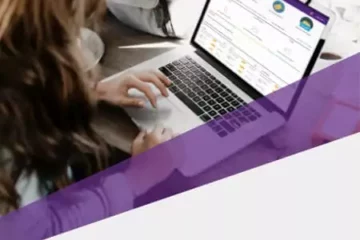
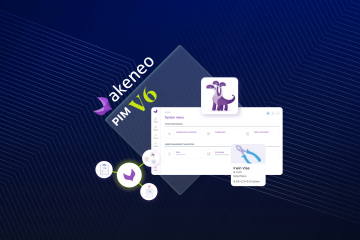

0 commentaire